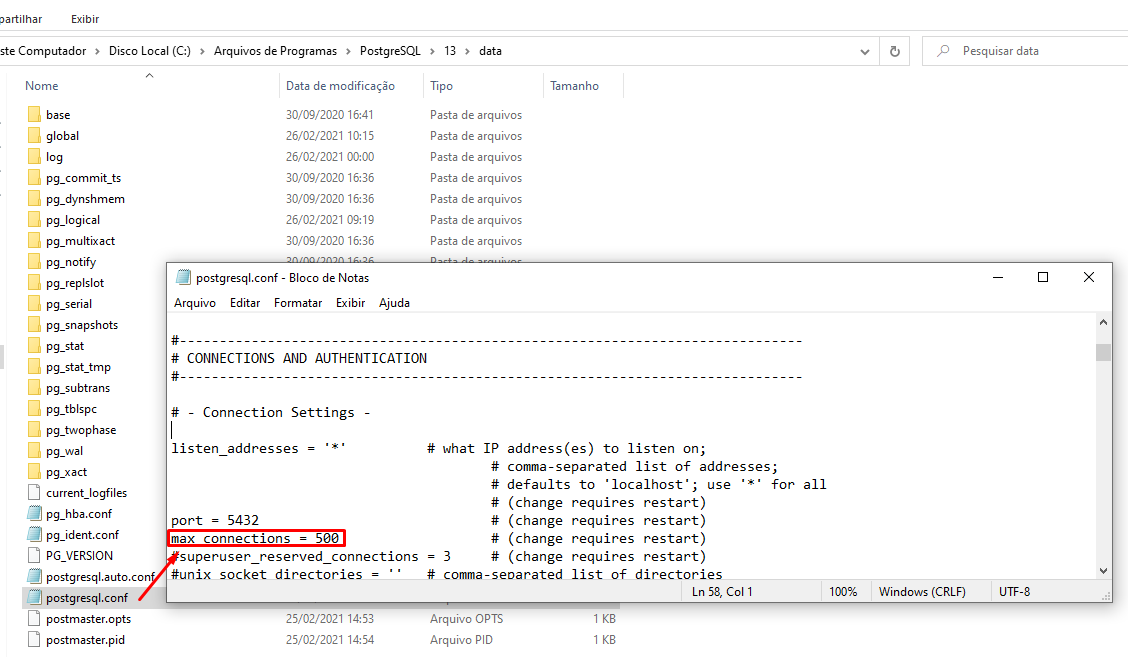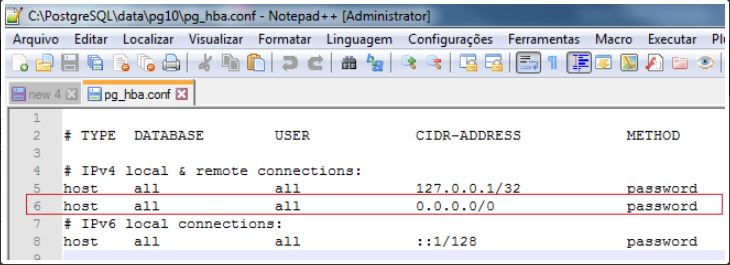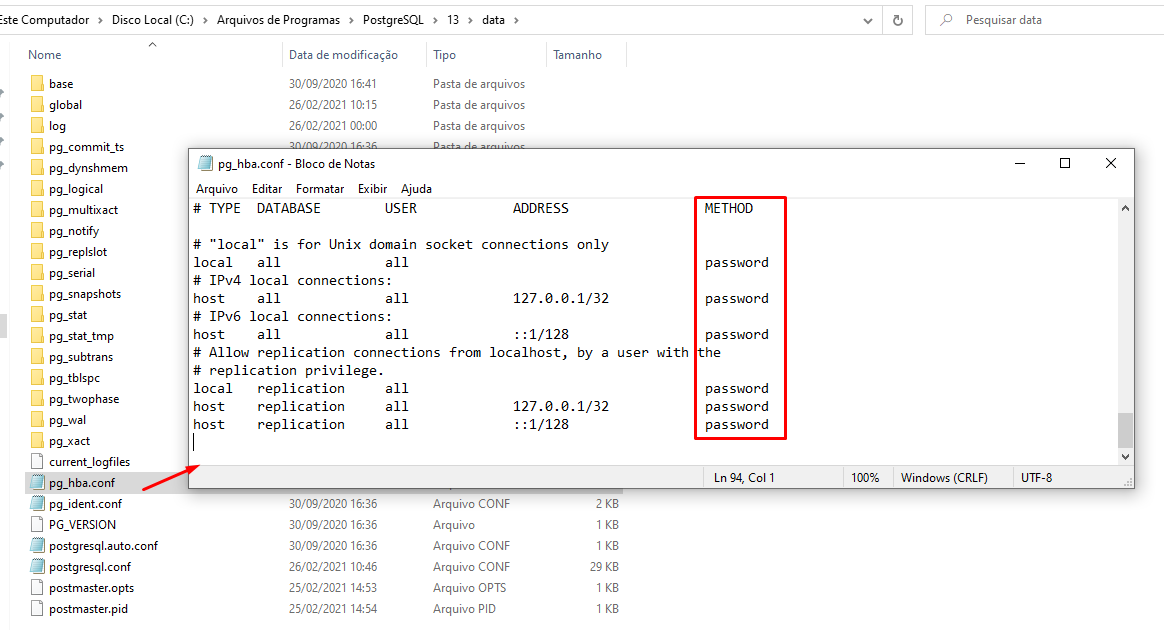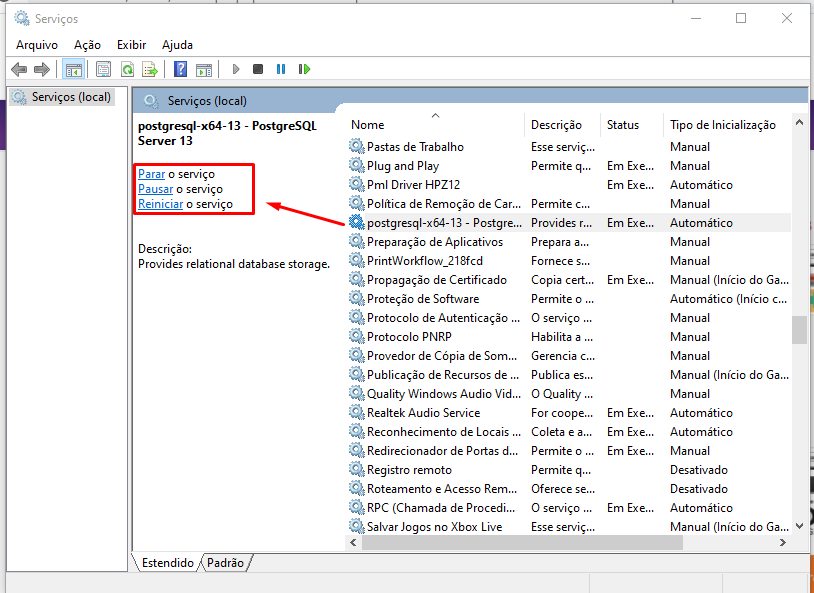Instalação e Configuração do Postgres 16
Neste documento iremos verificar como se realiza a instalação do banco de dado PostgreSQL e também como criamos e importamos a primeira base e como instalamos e configuramos os gerenciadores de banco de dados para futuras manutenções.
Instalação
ATENÇÃO: Esta instrução é destinada à quem deseja utilizar com a ferramentas Ema Software.
Passos:
- Instalação do SGBD PostgreSQL
- Aumentar número de sessões
-
Ajuste da configuração do "pg_hba.config"
- Reiniciar Serviços do PostgreSQL
Instalação do SGBD PostgreSQL
Para fazer a instalação do banco de dados PostgreSQL. A versão que deverá ser baixada é a V.16. Após isso, Executar o instalador e seguir os passos a seguir
Devemos nos atentar com a senha informada e também com a Porta de comunicação do Postgres, sendo geralmente a Porta 5432
Depois de concluir a barra de instalação, basta clicar na opção finalizar
Aumentar o número de sessões
ATENÇÃO: Avalie com cuidado esta alteração para que não interfira no uso de memória total do servidor de banco de dados, 500 seções é um número médio usado em nossos clientes e está dentro de uma margem de segurança.
- Vá ate o caminho: C:\Program Files\PostgreSQL\16\data\
- Edite o arquivo: postgresql.conf
- Na linha 64, no comando : max_connections = 100
- Altere para max_connections = 500
- Reinicie o serviço do PostgreSQL
Ajuste da configuração do pg_hba.config
Após a instalação do PostgreSQL é necessário configurar o arquivo pg_hba.conf para mudar as opções de md5 para password.
O PostgreSQL, é configurado por padrão para não exigir senha de conexões locais com o banco. Porém devemos alterar para exigir sempre senha para conexão. Caso não façamos isso qualquer pessoa que utilizar a máquina em que o banco está instalado conseguirá acessar o banco sem informar a senha.
SEMPRE deve-se aplicar esta configuração.
O arquivo estará no caminho C:\Program Files\PostgreSQL\16\data.
- Abra o arquivo:C:\Program Files\PostgreSQL\10\data\pg_hba.conf
- Na coluna "METHOD" substitua "trust" e "MD5" (conexão de confiança) por "password"
- Logo abaixo de #IPv4 local & Remote connections, insira a linha:
- host all all 0.0.0.0/0 password
- Salve e feche o arquivo novamente.
Reiniciar serviços para aplicação das configurações
Para iniciar, parar ou reiniciar o serviço de banco de dados PostgreSQL, basta acessar a tela de Serviços do Windows, procurar pelo serviço "postgresql-..." e clicar na opção desejada.
Ferramentas de Gerenciamento de Banco de dados
Dentro da Ema usamos geralmente duas ferramentas de gerenciamento de banco de dados internamente e nos cliente, sendo elas:
Instalando o DBeaver
Para usar a ferramenta Dbeaver, clicamos no link a cima e baixamos o instalador, geralmente clicando na opção "Windows Installer". Após baixarmos, iremos executar o instalador e seguir os passos abaixo:
Instalando o PgAdmin
Clicando no link deixado a cima, vamos baixar e instalar o software do PgAdmin, de acordo com os passos:
Criar Banco de Dados
Após instalar o Postgres, e instalar a ferramenta escolhida para as conexões do banco de dados, vamos seguir com a criação do banco de dados.
Atualmente podemos criar o banco de 2 formas: Pelo prompt de comando ou pela ferramenta de banco de dados.
Criando um Banco de Dados pelo Prompt de comando (CMD) ou usando a Ferramenta de gerenciamento
Para este procedimento iremos seguir os passos abaixo:
- Criar o Banco:
- Abra o Prompt de Comando em modo administrador.
- Execute os comandos abaixo, alterando caso necessário o nome do banco:
- C:\WINDOWS\system32> cd\
- C:\> psql --username=postgres
- Senha para usuário postgres: senha do banco
- postgres=# CREATE DATABASE ema WITH OWNER="postgres" ENCODING="WIN1252" TEMPLATE="template0";
- postgres=# \q
- C:\> exit
- Usando a Ferramenta de gerenciamento PgAdmin
Criação da base de dados:
Depois de informar o nome, vamos para a aba Definition, onde vamos preencher as seguintes informações:
- Encoding: Informar a opção WIN1252.
- Template: Selecionar a opção Template0
- Table Space: Selecionar Pg_Default
- Collation: Informar a opção Portuguese_Brazil.1252
- Character type: Informar a opção Portuguese_Brazil.1252
Depois disso, basta clicar em Salvar, que irá criar a base desejada
- Usando a Ferramenta de gerenciamento Dbeaver
Ao abrir o Dbeaver, vamos clicar com o botão direito na guia "Navegador de banco de dados" -> ir na opção criar -> Conexão
Na tela que será aberta, iremos informar os dados da conexão com o banco que dados que iremos usar:
Usaremos os seguintes campos para estabelecer uma conexão:
- Conectar Usando: Host ou URL: Dentro da Ema, usamos geralmente o host, definindo uma pasta ou ip da rede para conexão, no exemplo a cima, usamos o localhost ou ip 127.0.0.1 para criar um banco de dados na máquina local, caso queira conectar em um banco existente em outra máquina na rede, devemos informar o IP onde está localizado o banco.
- Banco de Dados: Deve ser informado um banco de dados que será conectado (Quando a conexão é feita após a instalação do Postgres e não há outro banco instalado na máquina, o nome do BD deve ser exatamente o nome 'Postgres')
- Autenticação: Usamos a DataBase Native
- nome de usuário: Postgres
- Senha: usamos a senha Padrão utilizada na conexão de banco de dados na Ema.
- Testar Conexão, aqui vamos testar se as configurações inseridas estão corretas, irá abrir uma janela informando se deu erro na conexão com o banco ou não.
Mensagem de Sucesso na conexão!
Mensagem de Sucesso na conexão!
Após criarmos a conexão, clicamos com o botão direito nela -> criar -> banco de dados:
Aqui vamos pode criar um banco limpo, sem nenhuma tabela ou informação:
As informações necessárias são:
- Nome do Banco de Dados: Nas implantações sempre criamos o banco com o nome ema;
- Proprietário: Podemos deixar padrão como Postgres;
- Banco de dados Modelo: Selecionamos o Template0;
- Codificação: Sempre utilizar o tipo WIN1252;
- Tablespace: deixar por padrão a pg_default;
Depois de revisar basta clicar em OK para criar uma base em branco;
Importar/Restaurar bancos de dados
Em implantações ou até mesmo em análises de novas soluções para o cliente, precisamos importar os dados do cliente para que possamos liberar os acessos as tabelas das nossas ferramentas ou ter uma cópia da base de dados para realizarmos testes e modificações, vamos mostrar aqui como restaurar e importar uma base Postgres nos gerenciadores de bancos de dados e também via prompt de comando ou através das ferramentas de gerenciamentos. Na página abaixo, poderemos verificar como realizar essas importações.